MFC-465CN
FAQ & Fehlerbehebung |
Ich kann nicht über das Netzwerk scannen. (Für Mac)
Folgen Sie den unten stehenden Schritten, um das Problem zu lösen:
Schritt 1: Überprüfen Sie die Netzwerkverbindung
Überprüfen Sie, ob Ihr Brother-Gerät für den Netzwerkdruck verfügbar ist.
Falls Sie nicht drucken können, > Klicken Sie hier, um zu sehen, wie Sie das Problem im verkabelten Netzwerk (Windows®/macOS) drucken nicht möglich, beheben können.
Schritt 2: Überprüfen Sie die Netzwerkverbindung
(Für kompatible Modelle für macOS 10.15 oder später)
Dieser Schritt ist bis macOS 10.14 verfügbar.
Wenn Sie macOS 10.15 oder später verwenden, scannen Sie ein Dokument mit Brother iPrint&Scan, das dieses Produkt unterstützt.
> Klicken Sie hier, um Brother iPrint&Scan im Bereich Downloads herunterzuladen.
Wenn das Problem weiterhin besteht, gehen Sie zu SCHRITT 4.
Öffnen Sie den Device Selector und konfigurieren Sie die Scannereinstellungen.
> Wie starte ich den DeviceSelector um den Scanner zu konfigurieren?
Schritt 3: Überfrüfen Sie, ob die Scanfuntkion funktioniert
-
Öffnen Sie das ControlCenter.
Um die Control Center 2 Applikation zu öffnen, klicken Sie in der Finderleiste auf Go, Applications > Brother > ControlCenter. Doppelklicken Sie auf das ControlCenter.
Das ControlCenter wird sich öffnen und ein symbol wird im Dock platziert. -
Klicken Sie auf Bild, OCR, E-mail oder Datei. Überprüfen Sie, ob die Scanfunktion funktioniert.
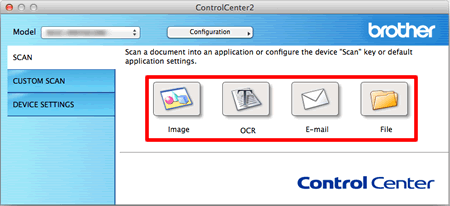
- Wenn Sie nun ven Ihrem Brothergerät scannen können, dann ist der Fehler behoben.
-
Wenn Sie immer noch nicht scannen können, deinstallieren Sie den Scannertreiber und versuchen Sie, ihn erneut zu installieren.
> Klicken Sie hier um zu sehe, wie man die Treiber deinstalliert.
Gehen Sie in der Downloads Sektion und laden Sie den Scanner Driver (TWAIN) herunter.
Die Installationsanleitung befindet sich auf der Download Seite.
Schritt 4: Überprüfen Sie die Firewall-Einstellungen.
(Für das Scannen über das Bedienfeld oder die SCAN-Taste auf Ihrem Brother-Gerät.)
Die Netzwerk-Scanfunktion funktioniert nicht, wenn Sie das Bedienfeld oder die SCAN-Taste Ihres Brother-Gerätes verwenden. Dies ist bei der Verwendung einer Software-Firewall aufgetreten. Bitte konfigurieren Sie Ihre Software-Firewall so, dass die untenstehende Anwendung möglich ist.
Anwendungsname:
Macintosh HD/ Bibliothek/ Drucker/ Brother/ Dienstprogramme/ Server/ NETserver.app
Schritt 5: Stellen Sie sicher, dass Ihr Router die Kommunikation im Netzwerk über Bonjour zulässt.
Unterstützt der Router die Bonjour-Kommunikation?
Der Router kann so eingestellt werden, dass er die Bonjour-Kommunikation blockiert. Lesen Sie die Support-Dokumentation für Ihren Router und überprüfen Sie die Router-Einstellungen.
Wenn Sie nicht wissen, ob der Router Bonjour oder die Methode zum Ändern der Einstellungen unterstützt, wenden Sie sich an den Routerhersteller.
Relevante Modelle
DCP-365CN, DCP-395CN, DCP-540CN, DCP-560CN, DCP-7045N, DCP-7065DN, DCP-8065DN, DCP-8085DN, DCP-8110DN, DCP-8250DN, DCP-9010CN, DCP-9040CN, DCP-9042CDN, DCP-9045CDN, DCP-9055CDN, DCP-9270CDN, DCP-L2540DN, DCP-L8400CDN, MFC-295CN, MFC-440CN, MFC-465CN, MFC-5490CN, MFC-5890CN, MFC-660CN, MFC-680CN, MFC-7360N, MFC-7440N, MFC-7460DN, MFC-8370DN, MFC-8380DN, MFC-8460N, MFC-8510DN, MFC-8520DN, MFC-8860DN, MFC-8880DN, MFC-9120CN, MFC-9140CDN, MFC-9142CDN, MFC-9440CN, MFC-9450CDN, MFC-9460CDN, MFC-9465CDN, MFC-L2700DN
